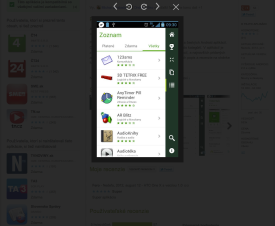Google Play Store ponúka vo svojom webovom rozhraní prehľad aplikácií, ktoré máte nainštalované vo svojich zariadeniach a tiež zoznam všetkých aplikácií, ktoré ste kedy nainštalovali alebo zakúpili. Problém nastáva vtedy, ak chcete mať prehľad len nad tými aplikáciami či hrami, za ktoré ste zaplatili. Pre majiteľov rootnutých zariadení je k dispozícii upravená aplikácia Google Play pre Android, ktorá vám takúto funkciu ponúka. Ak však nepatríte medzi nich nezúfajte, existuje totiž jednoduchý spôsob, ako svoje zakúpené aplikácie zobraziť aj priamo vo webovom rozhraní Google Play.
Všetko čo k tomu potrebujete je internetový prehliadač a plugin s názvom Greasemonkey. Ten je natívne podporovaný browserom Chrome pre počítače, no aby vám fungovala funkcia triedenia aplikácií, aj tu musíte doinštalovať rozšírenie s názvom Tampermonkey. Vo Firefoxe musíte Greasemonkey doinštalovať manuálne. Po týchto krokoch môžete pristúpiť k inštalácii samotného skriptu. Ak všetko prebehlo tak ako má, môžete navštíviť Google Play, kde sa v sekcii “Moje aplikácie v Androide” už môžete prepínať medzi vašimi platenými aplikáciami a aplikáciami dostupnými zadarmo. Navyše skript umožňuje aj meniť veľkosť okna, v ktorom sa aplikácie zobrazujú, takže môžete na obrazovke zobraziť viac aplikácií.
Iný Greasemonkey skript vám zas umožní zobrazovať screenshoty aplikácií a hier vo vysokom rozlíšení. Jeho inštalácia je rovnaká, ako v predchádzajúcom prípade. Rozdiel medzi screenshotmi so spusteným skriptom a bez neho môžete vidieť na obrázkoch nižšie.
Zdroj: androidpolice, 2